डिजिटल दस्तावेज़ों के बढ़ते उपयोग के कारण, हाल ही में भरने योग्य PDF फ़ॉर्म काफ़ी लोकप्रिय हो गए हैं। मैन्युअल फ़ॉर्म प्रिंट करने, भरने और स्कैन करने में समय बर्बाद करने के बजाय, भरने योग्य डिजिटल फ़ॉर्म लोगों को आसानी से फ़ॉर्म भरने और PDF को तुरंत साझा करने की सुविधा देते हैं। हालाँकि, उपयोगकर्ताओं को कभी-कभी एक सामान्य समस्या का सामना करना पड़ता है, जैसे कि एक फ़ॉर्म फ़ील्ड में टेक्स्ट उसी या कई अन्य फ़ॉर्म फ़ील्ड में डुप्लिकेट हो जाता है। तो, आइए इस लेख में इसी समस्या पर चर्चा करते हैं और PDF के सभी फ़ॉर्म फ़ील्ड में टेक्स्ट डुप्लिकेट को ठीक करने का सबसे अच्छा समाधान ढूंढते हैं।
भाग 1. पीडीएफ के सभी फॉर्म फ़ील्ड में टेक्स्ट डुप्लिकेट: विभिन्न परिदृश्य और संबंधित सही समाधान
भरने योग्य फ़ॉर्म बनाते समय, हमें उन जगहों पर भरने योग्य फ़ील्ड जोड़ने पड़ते हैं जहाँ हम चाहते हैं कि अन्य उपयोगकर्ता अपना इनपुट डालें। इसलिए, जब आपको PDF के सभी फ़ॉर्म फ़ील्ड में टेक्स्ट डुप्लिकेट दिखाई देते हैं, तो समस्या संभवतः इस बात से जुड़ी होती है कि आपने भरने योग्य फ़ील्ड कैसे डाले। नीचे दो परिदृश्य दिए गए हैं जिनसे यह समस्या हो सकती है और उनके संभावित समाधान:
परिदृश्य 1: एक ही फ़ील्ड में टेक्स्ट डुप्लिकेट हो जाता है
कुछ उपयोगकर्ताओं ने बताया है कि एक फ़ील्ड में टेक्स्ट डालने पर वह उसी फ़ील्ड में दोहरा हो जाता है। उदाहरण के लिए, अगर आप "John" नाम डालते हैं, तो वह "JohnJohn" हो जाएगा।
अगर आपको यह समस्या आ रही है, तो इसका संभावित कारण यह है कि आपने गलती से एक डुप्लिकेट फ़ील्ड बना दिया है, और डुप्लिकेट की स्थिति मूल फ़ील्ड से थोड़ी हटकर है। इस तरह, ऐसा लग सकता है कि आपका टेक्स्ट डुप्लिकेट हो रहा है, लेकिन वास्तव में वह किसी दूसरे डुप्लिकेट फ़ील्ड में दर्ज हो रहा है।
इस समस्या को ठीक करने के लिए:
- UPDF डाउनलोड करें और समस्याग्रस्त भरने योग्य PDF दस्तावेज़ खोलें।
Windows • macOS • iOS • Android 100% सुरक्षित
- " टूल्स " में " फॉर्म " चुनें । और जिस टेक्स्ट की आप प्रतिलिपि बनाना चाहते हैं उस पर राइट क्लिक करें और " कॉपी " चुनें।
- देखें कि क्या उस स्थान पर कोई अन्य डुप्लिकेट फ़ील्ड है और उसे हटा दें।
इस तरह, आप समान फ़ील्ड टेक्स्ट डुप्लिकेट समस्या को आसानी से हल कर सकते हैं।
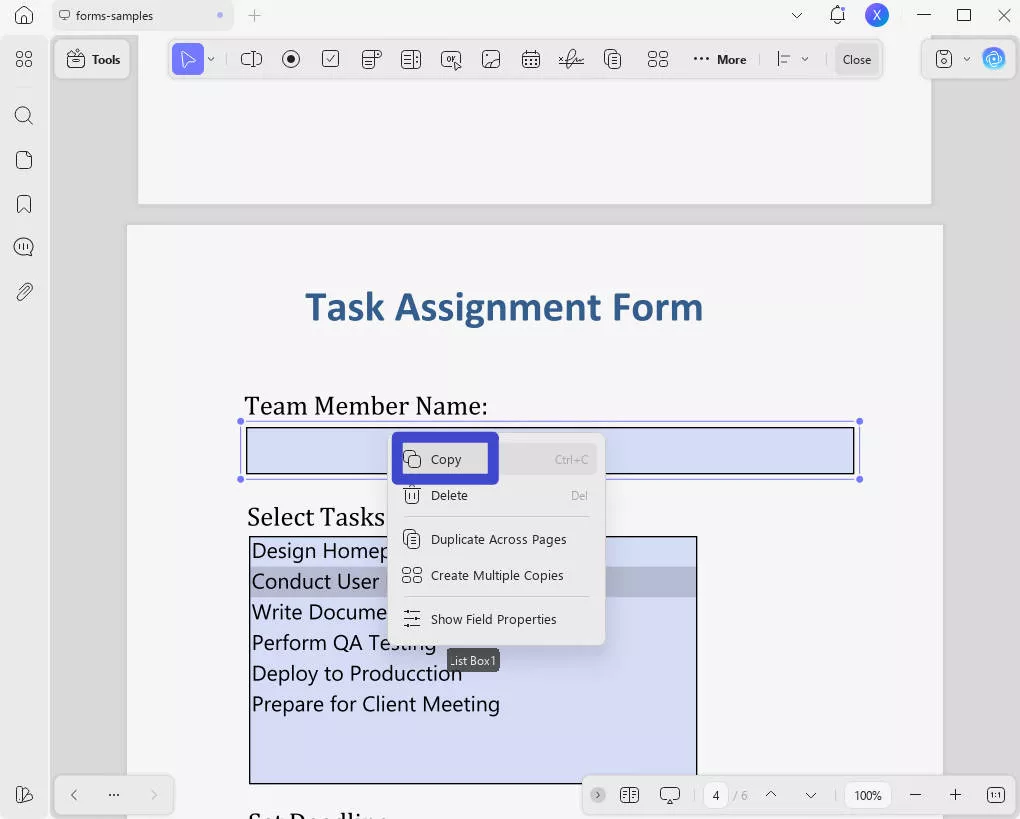
परिदृश्य 2: पाठ अन्य फ़ॉर्म फ़ील्ड में डुप्लिकेट हो जाता है
कुछ उपयोगकर्ताओं ने एक और समस्या की शिकायत की है जिसमें उन्होंने अनुभव किया कि एक फ़ील्ड में उनके द्वारा डाला गया टेक्स्ट कुछ या सभी अन्य फ़ॉर्म फ़ील्ड में दोहरा हो जाता है। उदाहरण के लिए, यदि आप नाम फ़ील्ड में "जॉन" नाम डालते हैं, तो यह पता, संपर्क, ईमेल आदि फ़ील्ड में भी स्वतः दर्ज हो जाता है।
अगर आपको यह समस्या आ रही है, तो इसका संभावित कारण यह है कि आपने गलती से एक फ़ील्ड के अतिरिक्त इंस्टेंस बना दिए हैं। सीधे शब्दों में कहें तो, आपने नाम सेक्शन के लिए एक नया फ़ील्ड बनाया और उसी फ़ील्ड को दूसरे सेक्शन के लिए पेस्ट कर दिया। अब, आपने एक फ़ील्ड के अतिरिक्त इंस्टेंस बना दिए हैं। इसलिए, अगर आप किसी एक फ़ील्ड में कोई जानकारी जोड़ते हैं, तो वह दूसरे फ़ील्ड में अपने आप कॉपी हो जाती है।
इस समस्या को ठीक करने के लिए, आपको यह सुनिश्चित करना होगा कि आपके द्वारा बनाए गए डुप्लिकेट फ़ील्ड के नाम अलग-अलग हों। इस समस्या को ठीक करने के दो तरीके नीचे दिए गए हैं:
1. UPDF के साथ अन्य फ़ॉर्म फ़ील्ड में टेक्स्ट डुप्लिकेट को ठीक करें
यूपीडीएफ एक शक्तिशाली पीडीएफ संपादक उपकरण है जो अनुकूलन विकल्पों का एक व्यापक सेट प्रदान करता है जिसके साथ आप मौजूदा फॉर्म फ़ील्ड में आसानी से परिवर्तन कर सकते हैं, जैसे फ़ील्ड नाम बदलना, वर्ण सीमा निर्धारित करना आदि।
इसलिए, आप नीचे दिए गए चरणों का पालन करके UPDF के साथ सभी फॉर्म फ़ील्ड PDF में टेक्स्ट डुप्लिकेट की समस्या को जल्दी से ठीक कर सकते हैं:
- UPDF डाउनलोड करें और लॉन्च करें तथा उस भरने योग्य PDF फॉर्म फ़ाइल को खोलें जिसे आप ठीक करना चाहते हैं।
Windows • macOS • iOS • Android 100% सुरक्षित
- बाएँ साइडबार में " टूल्स " में " फ़ॉर्म " आइकन पर क्लिक करें । अब यह आपके फ़ॉर्म में सभी भरने योग्य फ़ील्ड के नाम दिखाएगा।
- समान नाम वाले फ़ील्ड की पहचान करें.
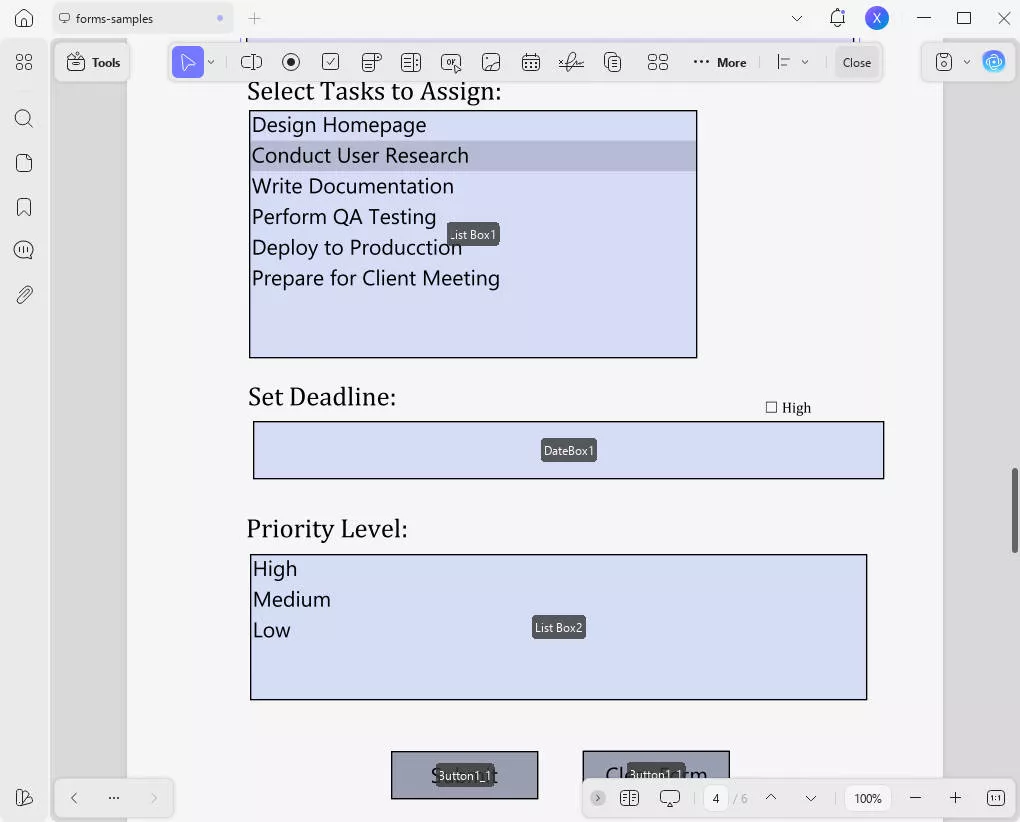
- जिस फ़ील्ड का नाम आप बदलना चाहते हैं उस पर डबल-क्लिक करें और दाएं साइडबार से " नाम " अनुभाग में उसका सही नाम दर्ज करें।
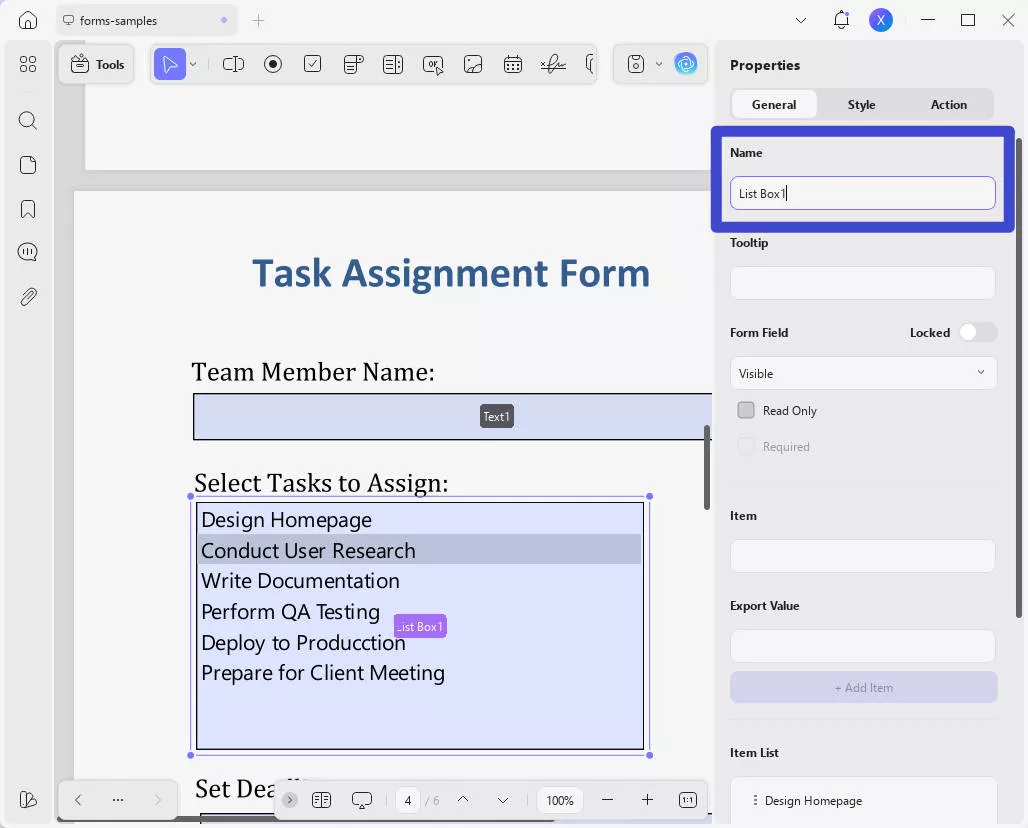
- फ़ील्ड्स का नाम एक-एक करके तब तक बदलें जब तक कि सभी का नाम अद्वितीय न हो जाए।
अब, जब आप एक फ़ील्ड में नाम दर्ज करेंगे, तो वह दूसरी फ़ील्ड में नहीं आएगा।
अगर आप एक डुप्लिकेट फ़ील्ड बनाना चाहते हैं जो सभी या चुनिंदा पृष्ठों पर दिखाई दे, तो आप इसे UPDF के साथ आसानी से बना सकते हैं। बस उस फ़ील्ड को चुनें जिसे आप अन्य पृष्ठों पर डुप्लिकेट करना चाहते हैं, ऊपरी बार से " Duplicate Across Pages " पर क्लिक करें, और पृष्ठ निर्दिष्ट करें।
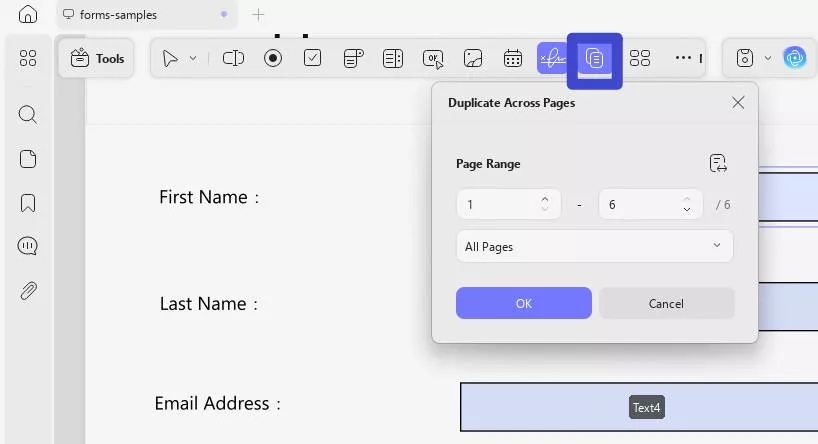
संक्षेप में, UPDF अपनी विस्तृत सुविधाओं के साथ PDF फ़ॉर्म को आसानी से अनुकूलित करने के लिए एक ही स्थान पर उपलब्ध है। तो, UPDF डाउनलोड करें और तुरंत त्रुटिरहित PDF भरने योग्य फ़ॉर्म बनाएँ।
Windows • macOS • iOS • Android 100% सुरक्षित
2. एडोब एक्रोबैट के साथ अन्य फ़ॉर्म फ़ील्ड में टेक्स्ट डुप्लिकेट को ठीक करें
Adobe Acrobat एक और लोकप्रिय टूल है जिसका इस्तेमाल आप PDF के सभी फ़ॉर्म फ़ील्ड में टेक्स्ट के डुप्लिकेट की समस्या को ठीक करने के लिए कर सकते हैं। आप Adobe Acrobat से PDF खोल सकते हैं, डुप्लिकेट फ़ील्ड के नाम बदल सकते हैं और समस्या का समाधान कर सकते हैं।
एडोब एक्रोबैट के साथ टेक्स्ट डुप्लिकेट समस्या को ठीक करने के लिए नीचे दिए गए चरणों का पालन करें:
- एडोब एक्रोबैट लॉन्च करें और उस भरने योग्य पीडीएफ फॉर्म फ़ाइल को खोलें जिसे आप ठीक करना चाहते हैं।
- ऊपर से "संपादित करें" बटन पर क्लिक करें।
- डुप्लिकेट नाम के साथ भरने योग्य फ़ील्ड में से एक का चयन करें, राइट-क्लिक करें, और "गुण" पर क्लिक करें।
- "नाम" अनुभाग के अंतर्गत, फ़ील्ड का नाम बदलें.
- फ़ील्ड्स का नाम एक-एक करके तब तक बदलें जब तक कि सभी का नाम अद्वितीय न हो जाए।
इस तरह, आप एडोब एक्रोबैट के साथ पीडीएफ के सभी फॉर्म फ़ील्ड में टेक्स्ट डुप्लिकेट को आसानी से ठीक कर सकते हैं।
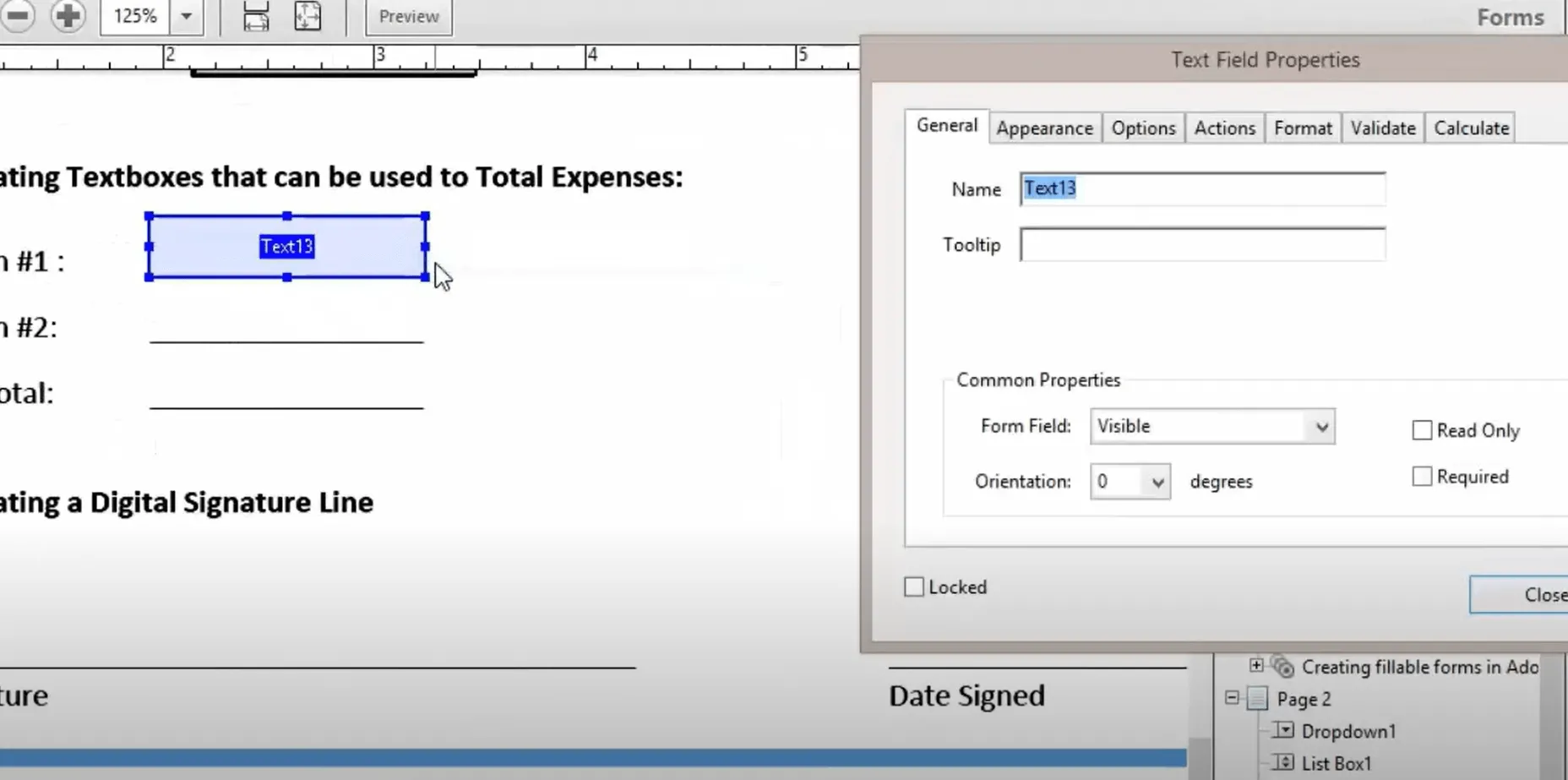
भाग 2. बोनस टिप: एक किफ़ायती पीडीएफ़ संपादक जो शक्तिशाली फ़ॉर्म भरने/बनाने की सुविधाएँ प्रदान करता है
भरने योग्य पीडीएफ फॉर्म के बढ़ते उपयोग के साथ, आपको एक ऐसे शक्तिशाली टूल की आवश्यकता है जो पीडीएफ फॉर्म फाइलों को सहजता से बना, भर और संपादित कर सके। यहीं पर UPDF सर्वश्रेष्ठ पीडीएफ एडिटर के रूप में उभर कर आता है।
UPDF सबसे सरल क्लिक-आधारित इंटरफ़ेस प्रदान करता है जिसमें कई सुविधाएँ हैं जिनसे आप आसानी से इंटरैक्टिव भरने योग्य PDF फ़ॉर्म बना सकते हैं । यह PDF फ़ॉर्म आसानी से बनाने, भरने और भेजने के लिए एक केंद्रीय स्थान प्रदान करता है। UPDF के साथ आपको मिलने वाली प्रमुख विशेषताएँ नीचे दी गई हैं:
- गतिशील पीडीएफ फॉर्म बनाएं: इसका सहज इंटरफ़ेस आपको टेक्स्ट फ़ील्ड, सूची बॉक्स, रेडियो बटन, चेकबॉक्स, ड्रॉपडाउन और बटन के साथ व्यक्तिगत और इंटरैक्टिव पीडीएफ फॉर्म तैयार करने की अनुमति देता है।
- फ़ील्ड गुण अनुकूलित करें: यह आपको शैली और उपस्थिति बदलने, वर्ण सीमित करने, बहु-पंक्ति सेट करने और फ़ील्ड के साथ कई अन्य अनुकूलन करने की अनुमति देता है।
- फ़ील्ड क्रियाएँ अनुकूलित करें: यह आपको फ़ील्ड के लिए क्रिया निर्दिष्ट करने देता है, जैसे वेब लिंक खोलना, पृष्ठ दृश्य पर जाना आदि।
- पीडीएफ भरें और हस्ताक्षर करें: यह पीडीएफ में सभी भरने योग्य फ़ील्ड भरने और इलेक्ट्रॉनिक रूप से बनाने और हस्ताक्षर करने का एक सहज तरीका प्रदान करता है।
- एकाधिक साझा विकल्प: यह पीडीएफ फॉर्म को साझा करने के लिए कई तरीके प्रदान करता है, जिसमें लिंक, ईमेल या क्यूआर कोड शामिल हैं।
पीडीएफ फॉर्म की अधिक विशेषताओं के बारे में जानने के लिए आप नीचे दिया गया वीडियो देख सकते हैं।
व्यापक PDF फ़ॉर्म भरने/बनाने की सुविधाओं के अलावा, UPDF अन्य PDF संपादन और प्रबंधन टूल भी प्रदान करता है। UPDF के साथ, आप PDF के साथ टेक्स्ट/इमेज/लिंक संपादित कर सकते हैं, एनोटेट कर सकते हैं, परिवर्तित कर सकते हैं, संपीड़ित कर सकते हैं, सुरक्षित कर सकते हैं, और भी बहुत कुछ कर सकते हैं।
कुल मिलाकर, UPDF एक ऑल-इन-वन PDF एडिटर टूल है जिसकी आपको PDF में फ़ॉर्म बनाने और अन्य संपादन करने के लिए ज़रूरत होती है। तो अब और इंतज़ार न करें। अभी UPDF डाउनलोड करें और आसानी से PDF फ़ॉर्म बनाएँ/भरें। और अगर आप प्रो वर्ज़न में अपग्रेड करना चाहते हैं, तो यहाँ क्लिक करके आपको भारी छूट मिल सकती है।
Windows • macOS • iOS • Android 100% सुरक्षित
भाग 3. PDF फ़ॉर्म फ़ील्ड के बारे में अक्सर पूछे जाने वाले प्रश्न
प्रश्न 1. मैं PDF फ़ॉर्म में सभी फ़ील्ड का फ़ॉन्ट कैसे बदलूँ?
UPDF, PDF फ़ॉर्म में सभी फ़ील्ड का फ़ॉन्ट बदलने का एक आसान, क्लिक-आधारित तरीका प्रदान करता है।
-
UPDF के साथ PDF फ़ॉर्म खोलें।
-
बाएँ साइडबार में "टूल्स" में "फ़ॉर्म" आइकन पर क्लिक करें।
-
किसी एक फ़ील्ड पर डबल-क्लिक करें और "शैली" अनुभाग पर क्लिक करें।
-
अपनी पसंद का फ़ॉन्ट बदलें।
-
अन्य के लिए फ़ॉन्ट बदलने के लिए ऊपर दिए गए चरणों का पालन करें फ़ील्ड।
प्रश्न 2. मैं एक भरने योग्य PDF को सामान्य PDF में कैसे परिवर्तित करूँ?
UPDF, UPDF के साथ एक भरने योग्य PDF को सामान्य PDF में परिवर्तित करने का एक त्वरित तरीका प्रदान करता है, इस प्रकार:
-
UPDF के साथ PDF फ़ॉर्म खोलें।
-
"सहेजें" > "समतल के रूप में सहेजें..." > "फ़ॉर्म" के आगे संकीर्ण पर क्लिक करें।
प्रश्न 3. भरने योग्य PDF बनाने का सबसे आसान प्रोग्राम कौन सा है?
UPDF भरने योग्य PDF बनाने का सबसे शक्तिशाली और आसान प्रोग्राम है। यह टेक्स्ट फ़ील्ड, लिस्ट बॉक्स, रेडियो बटन, चेकबॉक्स, ड्रॉपडाउन और बटन के साथ वैयक्तिकृत और इंटरैक्टिव PDF फ़ॉर्म बनाने के लिए क्लिक-आधारित, व्यापक सुविधाएँ प्रदान करता है।
निष्कर्ष
PDF के सभी फ़ॉर्म फ़ील्ड में टेक्स्ट के डुप्लिकेट होने की समस्या किसी के भी साथ कभी भी आ सकती है। जैसा कि इस गाइड में बताया गया है, यह समस्या ज़्यादातर एक ही नाम वाले डुप्लिकेट फ़ील्ड के कारण होती है। इसलिए, इस गाइड में बताए गए चरणों का पालन करें और समस्या को तुरंत ठीक करें। सबसे अच्छा तरीका UPDF का उपयोग करना है, क्योंकि यह फ़ॉर्म फ़ील्ड से जुड़ी समस्याओं को आसानी से ठीक करने का एक आसान तरीका प्रदान करता है और आपको व्यक्तिगत और इंटरैक्टिव PDF फ़ॉर्म बनाने की सुविधा देता है। संक्षेप में, UPDF डाउनलोड करें और आसानी से PDF बनाएँ/कस्टमाइज़ करें/भरें।
Windows • macOS • iOS • Android 100% सुरक्षित
 UPDF
UPDF
 Windows के लिए UPDF
Windows के लिए UPDF Mac के लिए UPDF
Mac के लिए UPDF iPhone/iPad के लिए UPDF
iPhone/iPad के लिए UPDF Android के लिए UPDF
Android के लिए UPDF UPDF AI Online
UPDF AI Online UPDF साइन
UPDF साइन PDF पढ़ें
PDF पढ़ें PDF पर टिप्पणी करें
PDF पर टिप्पणी करें PDF संपादित करें
PDF संपादित करें PDF रूपांतरित करें
PDF रूपांतरित करें PDF बनाएं
PDF बनाएं PDF संकुचन
PDF संकुचन PDF व्यवस्थित करें
PDF व्यवस्थित करें PDF को एक साथ लाएं
PDF को एक साथ लाएं PDF विभाजित करें
PDF विभाजित करें PDF क्रॉप करें
PDF क्रॉप करें PDF पृष्ठ हटाएं
PDF पृष्ठ हटाएं PDF घुमाएं
PDF घुमाएं PDF पर हस्ताक्षर करें
PDF पर हस्ताक्षर करें PDF फॉर्म
PDF फॉर्म PDF की तुलना करें
PDF की तुलना करें PDF की सुरक्षा करें
PDF की सुरक्षा करें PDF प्रिंट करें
PDF प्रिंट करें बैच प्रक्रिया
बैच प्रक्रिया OCR
OCR UPDF Cloud
UPDF Cloud UPDF AI के बारे में
UPDF AI के बारे में UPDF AI समाधान
UPDF AI समाधान एआई उपयोगकर्ता मार्गदर्शिका
एआई उपयोगकर्ता मार्गदर्शिका UPDF से जुड़े प्रश्न
UPDF से जुड़े प्रश्न PDF का संक्षेपण करें
PDF का संक्षेपण करें PDF का अनुवाद करें
PDF का अनुवाद करें PDF की व्याख्या करें
PDF की व्याख्या करें PDF के साथ चैट करें
PDF के साथ चैट करें छवि के साथ चैट करें
छवि के साथ चैट करें PDF को माइंड मैप में बदलें
PDF को माइंड मैप में बदलें AI के साथ चैट करें
AI के साथ चैट करें उपयोगकर्ता गाइड
उपयोगकर्ता गाइड तकनीकी विनिर्देश
तकनीकी विनिर्देश अपडेट्स
अपडेट्स अक्सर पूछे जाने वाले प्रश्न
अक्सर पूछे जाने वाले प्रश्न UPDF के छुपे हुए फ़ीचर्स
UPDF के छुपे हुए फ़ीचर्स ब्लॉग
ब्लॉग समाचार कक्ष
समाचार कक्ष UPDF समीक्षाएँ
UPDF समीक्षाएँ डाउनलोड केंद्र
डाउनलोड केंद्र हमसे संपर्क करें
हमसे संपर्क करें







 Lizzy Lozano
Lizzy Lozano 
 Enrica Taylor
Enrica Taylor 